Hệ sinh thái ứng dụng của Google vốn nổi tiếng với sự mạnh mẽ và phổ biến rộng khắp. Tuy nhiên, kể từ khi chuyển sang sử dụng điện thoại Galaxy, tôi đã nhận ra rằng nhiều ứng dụng thay thế của Samsung không chỉ cung cấp trải nghiệm vượt trội mà còn tích hợp sâu sắc hơn vào hệ điều hành. Điều này đã khiến tôi dần thay thế một số ứng dụng của Google bằng các lựa chọn từ Samsung, và nhận thấy sự khác biệt đáng kể về hiệu quả và tiện lợi. Bài viết này sẽ đi sâu vào lý do vì sao bạn nên cân nhắc sử dụng các ứng dụng mặc định của Samsung thay vì Google trên thiết bị Galaxy của mình, và cách chúng mang lại giá trị thực sự cho người dùng công nghệ tại Việt Nam.
1. Bàn phím Samsung (Samsung Keyboard) – Nâng tầm trải nghiệm gõ phím thông minh
Gboard có thể là một ứng dụng bàn phím phổ biến, nhưng từ khi chuyển sang Bàn phím Samsung, tôi chưa từng hối tiếc. Một trong những lý do chính là sự tích hợp liền mạch các tính năng viết của Galaxy AI vào ứng dụng bàn phím này. Với Galaxy AI, tôi có thể nhanh chóng sửa ngữ pháp, diễn đạt lại văn bản hoặc thậm chí tạo tin nhắn từ đầu một cách dễ dàng. Điều này giúp việc nhập liệu trên điện thoại Galaxy của tôi trở nên mượt mà và hiệu quả hơn bao giờ hết, đặc biệt hữu ích cho những ai thường xuyên giao tiếp bằng văn bản.
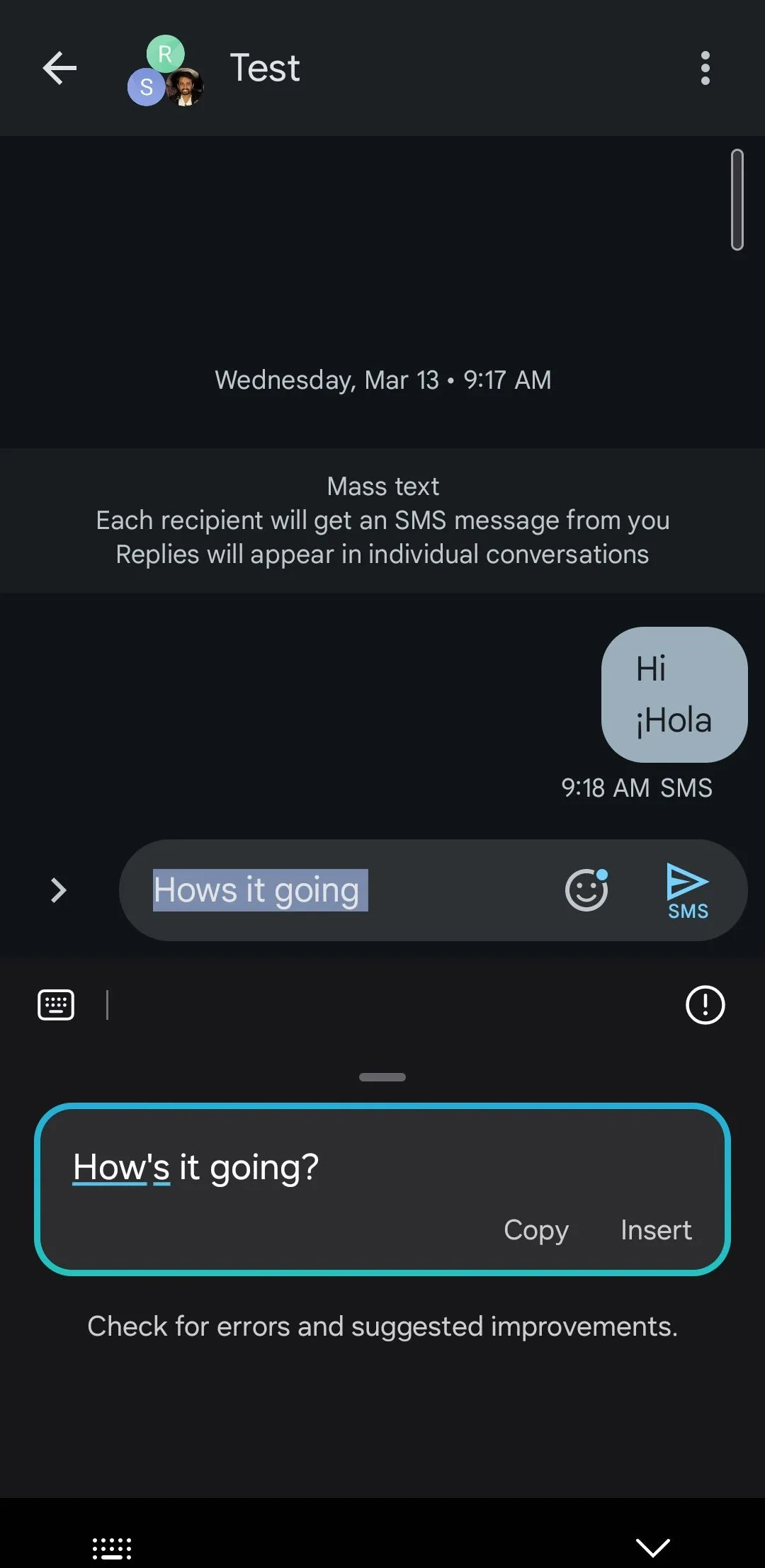 Bàn phím Samsung sửa lỗi ngữ pháp trong tin nhắn văn bản
Bàn phím Samsung sửa lỗi ngữ pháp trong tin nhắn văn bản
Khả năng tùy biến cũng là một điểm mạnh của Bàn phím Samsung. Với mô-đun Keys Cafe từ bộ công cụ Good Lock của Samsung, tôi có thể tinh chỉnh bố cục, thêm hiệu ứng phím tùy chỉnh, và thậm chí tạo ra các chủ đề độc đáo của riêng mình. Nếu có một ứng dụng Samsung mà tôi ước nó có mặt trên tất cả các điện thoại Android, đó chắc chắn là Bàn phím Samsung.
2. Samsung Notes – Công cụ ghi chú đa năng và mạnh mẽ
Google Keep rất tốt cho những ai muốn một ứng dụng ghi chú đơn giản, không cầu kỳ. Tuy nhiên, nó thiếu một số tính năng hữu ích mà Samsung Notes cung cấp. Ví dụ, Samsung Notes có tính năng Tự động định dạng (Auto Format) giúp nhanh chóng sắp xếp các ghi chú của tôi với dấu đầu dòng và tiêu đề, tiết kiệm thời gian đáng kể. Tôi cũng rất thích cách Galaxy AI trong Samsung Notes có thể tạo bản tóm tắt nhanh chóng từ một ghi chú dài, rất tiện lợi cho việc xem lại thông tin quan trọng.
Ngoài ra, Samsung Notes còn giúp tôi dễ dàng mở và chú thích các tệp PDF – một điều mà Google Keep còn thiếu. Một ưu điểm khác của Samsung Notes là khả năng tạo ghi chú trực tiếp từ màn hình khóa và Bảng điều khiển cạnh (Edge panel) trên điện thoại Galaxy của tôi. Đây là tính năng cực kỳ tiện dụng cho những người cần ghi chú thường xuyên và muốn truy cập nhanh.
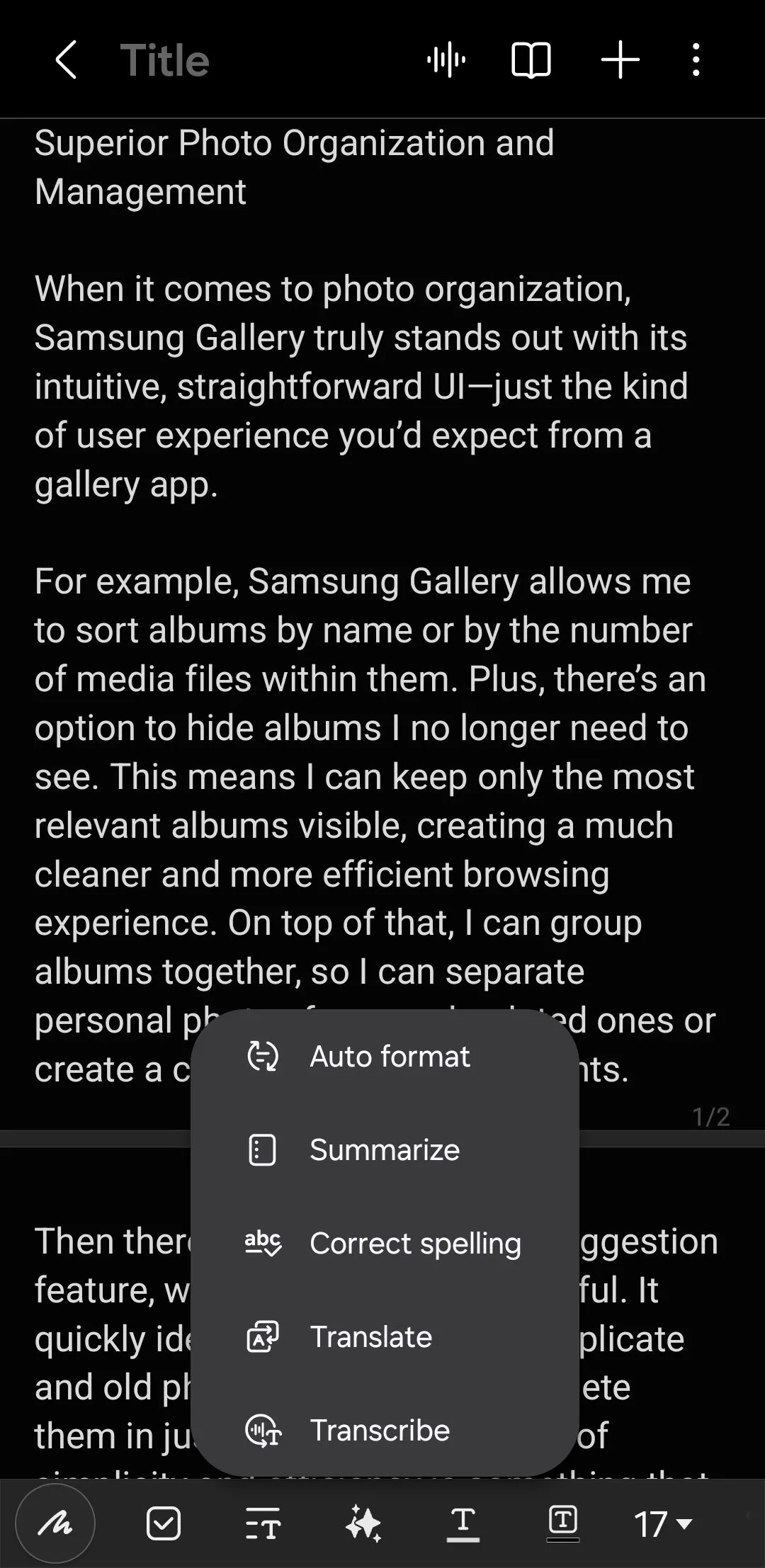 Tùy chọn tự động định dạng trong ứng dụng Samsung Notes
Tùy chọn tự động định dạng trong ứng dụng Samsung Notes
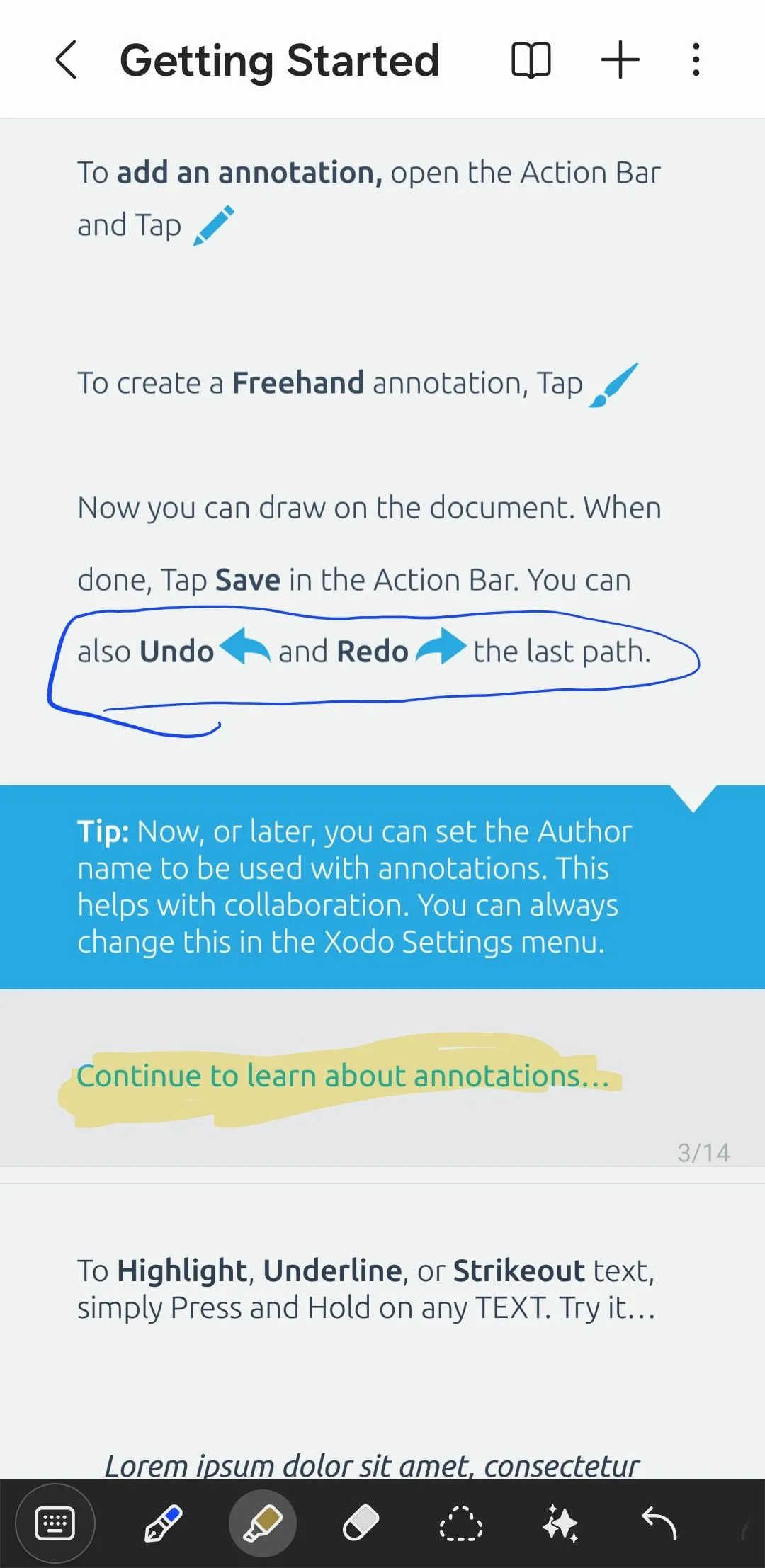 Các tùy chọn chú thích PDF trong ứng dụng Samsung Notes
Các tùy chọn chú thích PDF trong ứng dụng Samsung Notes
3. Ứng dụng Điện thoại Samsung (Samsung Phone) – Hơn cả gọi điện cơ bản
Tôi biết hầu hết mọi người chỉ sử dụng ứng dụng điện thoại để thực hiện cuộc gọi và kiểm tra nhật ký cuộc gọi. Tuy nhiên, ứng dụng Điện thoại của Samsung cung cấp nhiều tính năng hữu ích khác ngoài những chức năng cơ bản này. Tính năng yêu thích của tôi là Cuộc gọi văn bản Bixby (Bixby Text Call), cho phép tôi sử dụng trợ lý giọng nói để trả lời cuộc gọi. Nó hoạt động tương tự như tính năng Lọc cuộc gọi của Google trên điện thoại Pixel. Một tính năng hữu ích khác là Phiên dịch trực tiếp (Live Translate), cung cấp bản dịch theo thời gian thực trong cuộc gọi điện thoại, cực kỳ tiện lợi khi giao tiếp đa ngôn ngữ.
Nhưng lý do lớn nhất khiến tôi ưu tiên ứng dụng Điện thoại của Samsung hơn Google là tính năng ghi âm cuộc gọi tự động. Tính năng này vô cùng giá trị để theo dõi các cuộc hội thoại quan trọng – dù là cho công việc, tham khảo cá nhân, hay đơn giản là để ghi nhớ chi tiết sau này. Tuy nhiên, cần lưu ý rằng tính năng ghi âm cuộc gọi này không khả dụng ở Hoa Kỳ và một số khu vực khác do quy định của chính phủ.
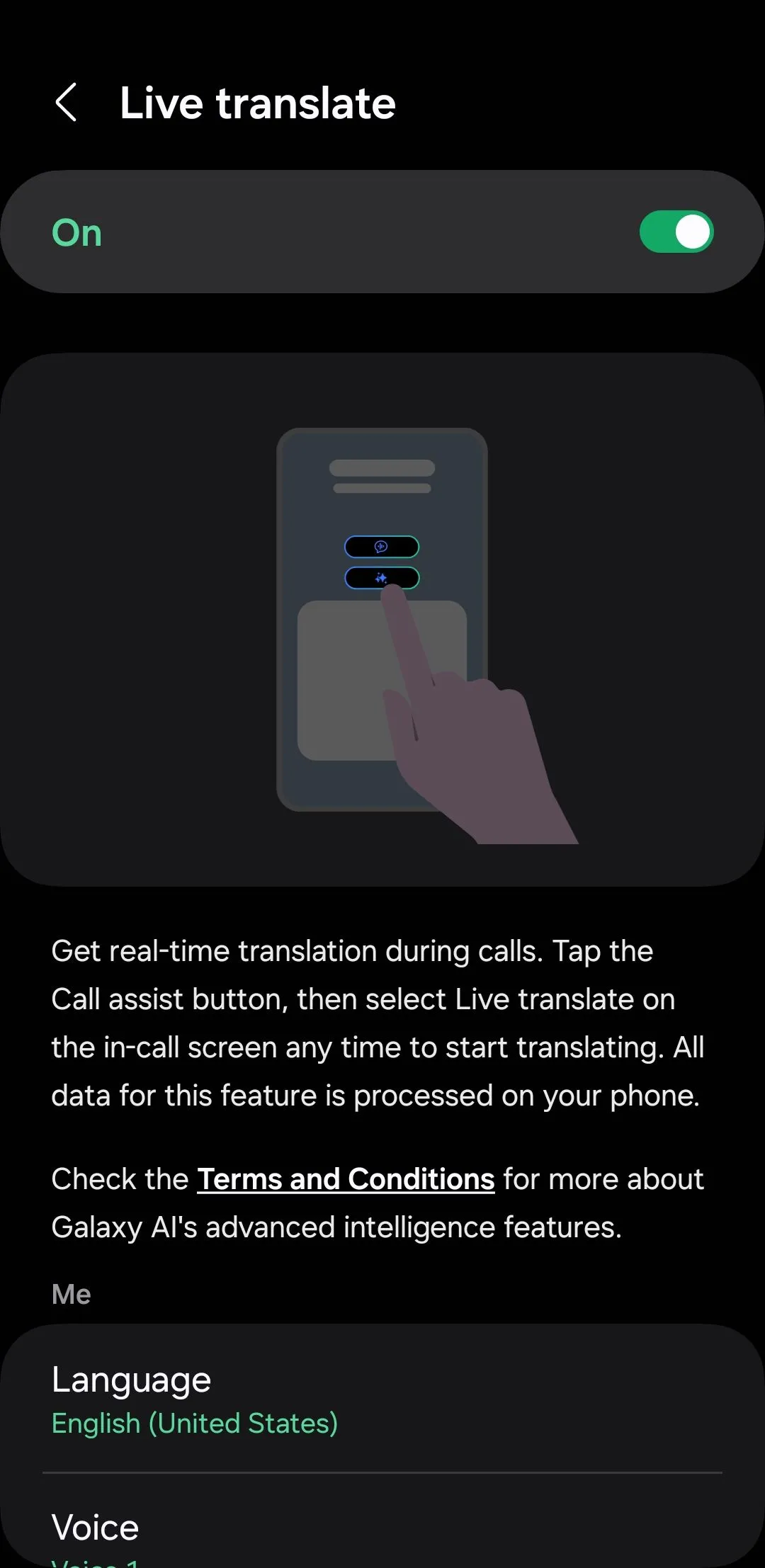 Menu phiên dịch trực tiếp trong ứng dụng Samsung Phone
Menu phiên dịch trực tiếp trong ứng dụng Samsung Phone
4. Lịch Samsung (Samsung Calendar) – Tối ưu hóa kế hoạch cá nhân
Thành thật mà nói, không có sự khác biệt quá lớn giữa Google Calendar và Samsung Calendar, nhưng ứng dụng của Samsung lại thắng thế nhờ các tùy chọn tùy biến. Tôi thích cách Lịch Samsung cho phép tôi cá nhân hóa giao diện sự kiện – tôi có thể điều chỉnh kích thước phông chữ, màu sắc, và thậm chí cách các sự kiện được đánh dấu nổi bật.
Một tính năng nhỏ nhưng tiện lợi khác là khả năng hiển thị chi tiết thời tiết trực tiếp trong chế độ xem lịch. Khi nói đến cảnh báo, Lịch Samsung cũng linh hoạt hơn – tôi có thể chọn giữa thông báo tiêu chuẩn hoặc cảnh báo toàn màn hình để đảm bảo không bao giờ bỏ lỡ một cuộc họp hay nhắc nhở quan trọng. Điều này giúp người dùng dễ dàng quản lý lịch trình cá nhân và công việc một cách hiệu quả hơn.
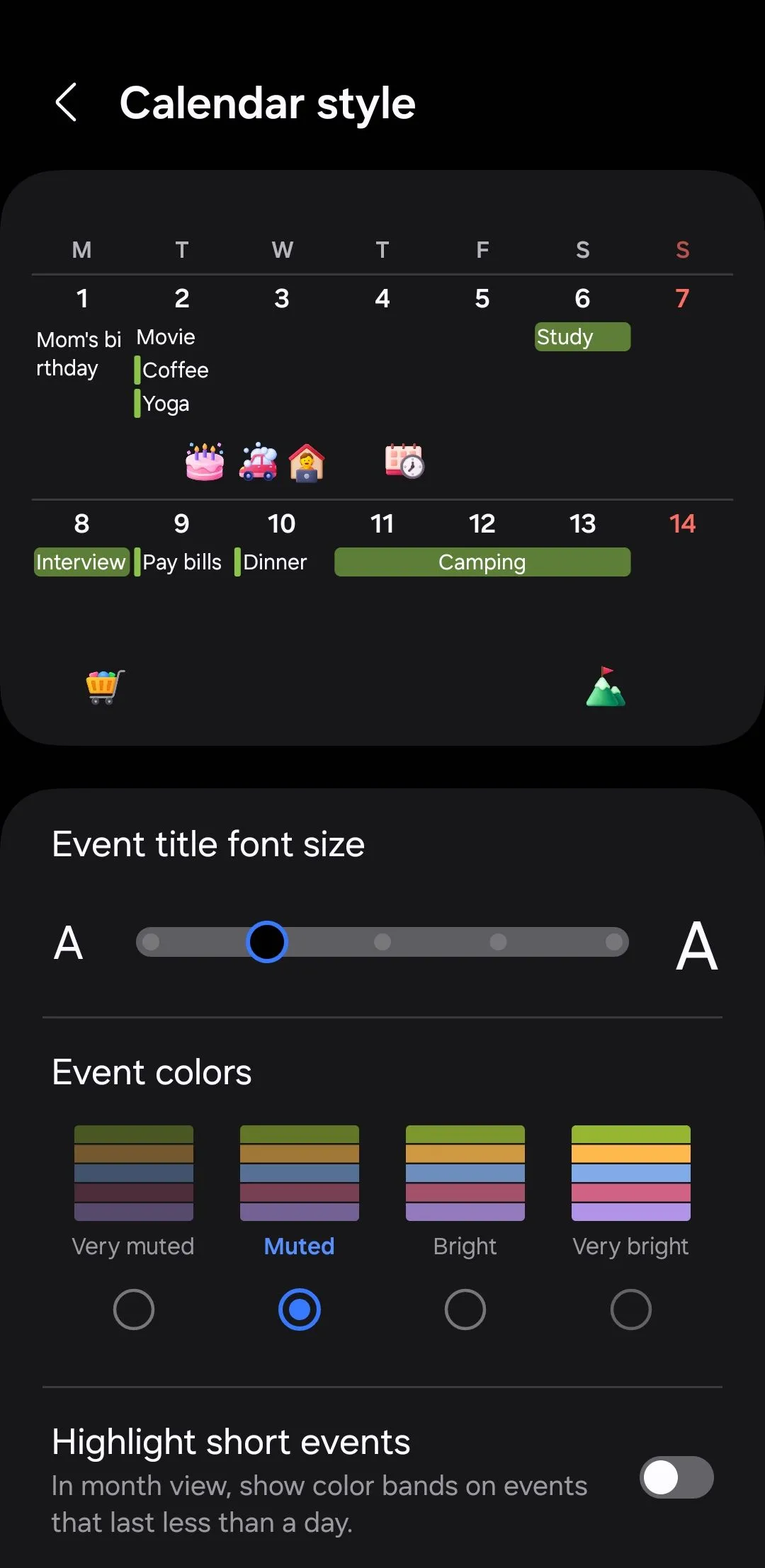 Menu kiểu lịch trong ứng dụng Lịch Samsung
Menu kiểu lịch trong ứng dụng Lịch Samsung
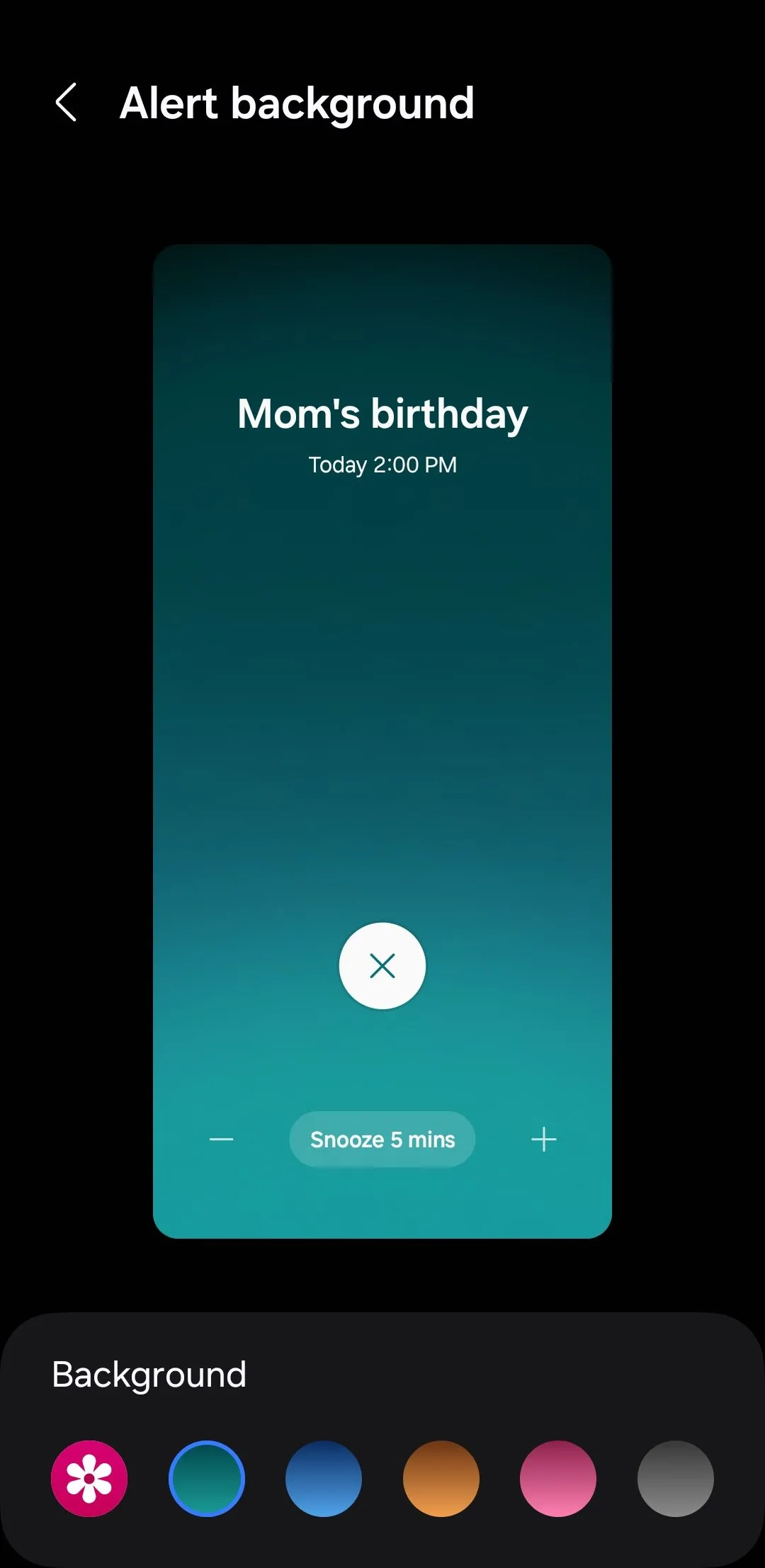 Menu nền cảnh báo trong ứng dụng Lịch Samsung
Menu nền cảnh báo trong ứng dụng Lịch Samsung
5. SmartThings Find – Tìm kiếm thiết bị Samsung hiệu quả hơn
Việc làm mất điện thoại thông minh có thể gây căng thẳng. May mắn thay, với tính năng Tìm thiết bị của Google (Google Find My Device), tôi có thể phát âm thanh trên điện thoại, bảo mật hoặc xóa dữ liệu từ xa trong trường hợp không may. Nhưng với SmartThings Find của Samsung, tôi có thể làm tất cả những điều đó và hơn thế nữa.
Ví dụ, tôi có thể sử dụng tùy chọn Kéo dài thời lượng pin (Extend battery life) để vô hiệu hóa các tính năng không cần thiết trên điện thoại Galaxy của mình, đảm bảo thiết bị hoạt động lâu hơn. Điều này có thể là một “vị cứu tinh”, vì nó cung cấp thêm thời gian để định vị chiếc điện thoại bị mất. Một lợi ích khác của việc sử dụng SmartThings Find là nó không chỉ giới hạn ở điện thoại – nó còn cho phép tôi theo dõi và định vị các thiết bị Samsung khác, bao gồm cả Galaxy Buds và Galaxy Watch, tạo nên một mạng lưới tìm kiếm thiết bị công nghệ Samsung toàn diện.
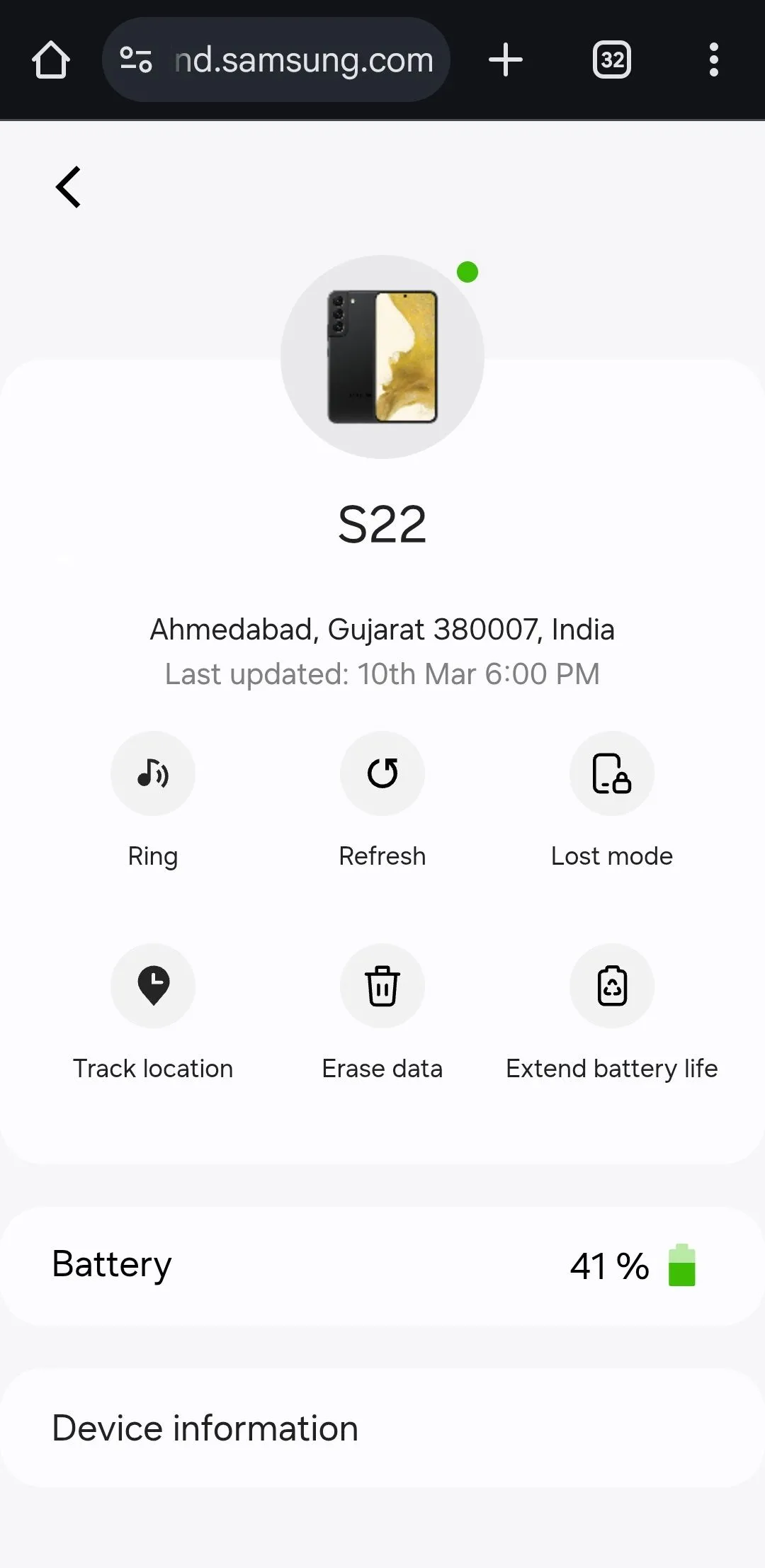 Samsung SmartThings Find hiển thị các tùy chọn trong trình duyệt Android
Samsung SmartThings Find hiển thị các tùy chọn trong trình duyệt Android
6. Quản lý Tệp Samsung (Samsung Files) – Trung tâm quản lý dữ liệu toàn diện
Cả Samsung Files và Files by Google đều cung cấp các tính năng quản lý tệp tương tự. Tuy nhiên, tôi ưu tiên Samsung Files (ứng dụng My Files của Samsung) vì một vài lý do chính. Ngoài việc quản lý bộ nhớ cục bộ, ứng dụng My Files của Samsung cho phép tôi xem và sắp xếp các tệp được lưu trữ trên các dịch vụ đám mây như OneDrive và Google Drive. Điều này có nghĩa là tôi có thể di chuyển tệp hoặc kiểm tra bộ nhớ đám mây của mình mà không cần chuyển đổi giữa các ứng dụng.
Samsung Files cũng bao gồm hỗ trợ lưu trữ mạng – một tính năng mà Files by Google không có. Với tính năng này, tôi có thể kết nối với máy chủ FTP và các ổ đĩa mạng dùng chung, giúp tôi kiểm soát tốt hơn các tệp của mình trên nhiều thiết bị. Đây là một ưu điểm lớn cho những người dùng chuyên nghiệp hoặc có nhu cầu quản lý dữ liệu đa nền tảng.
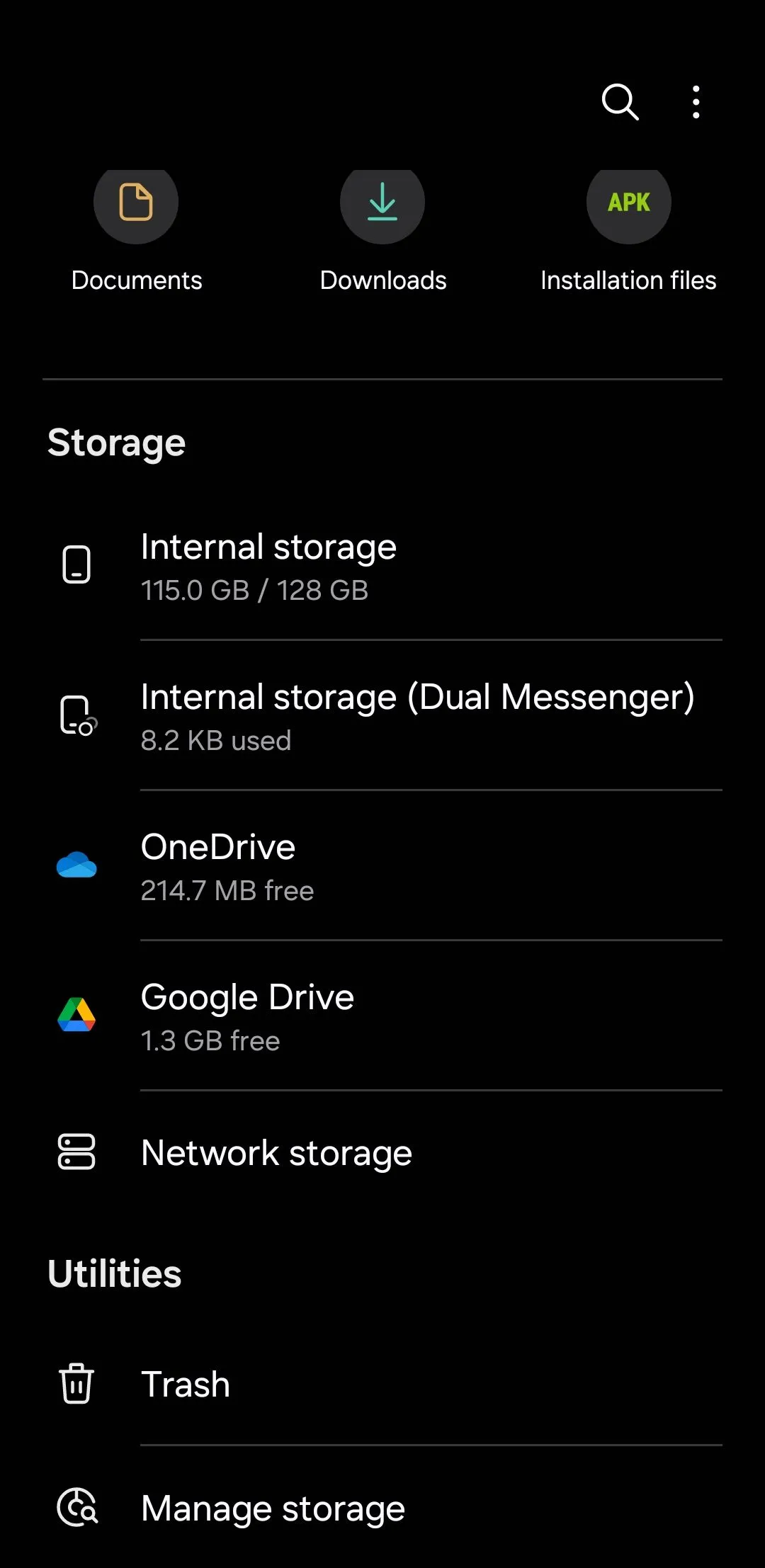 Màn hình chính ứng dụng Samsung Files
Màn hình chính ứng dụng Samsung Files
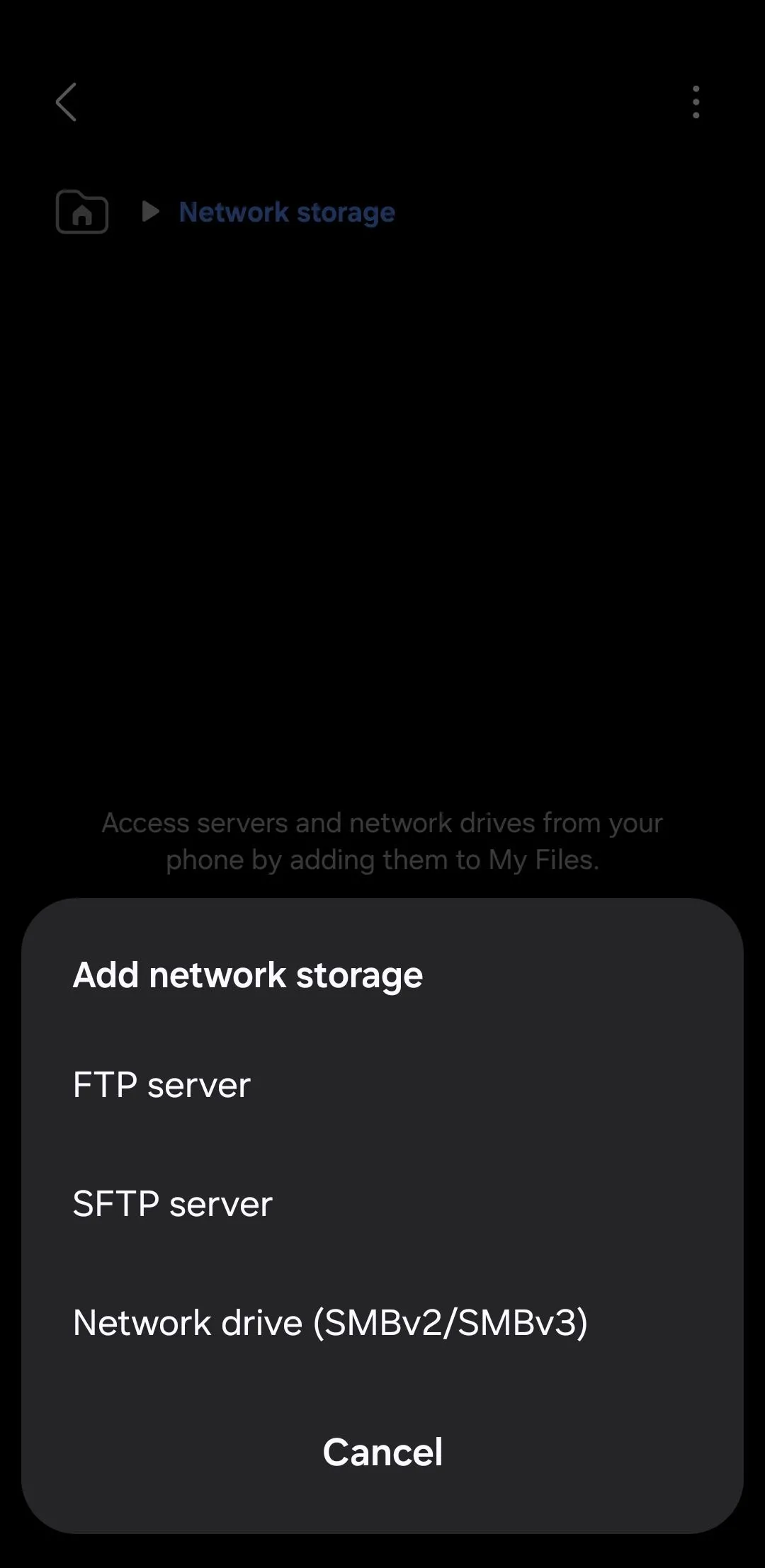 Ứng dụng Samsung Files hiển thị các tùy chọn để thêm bộ nhớ mạng
Ứng dụng Samsung Files hiển thị các tùy chọn để thêm bộ nhớ mạng
7. Máy tính Samsung (Samsung Calculator) – Đa năng và tiện lợi
Tôi không biết bạn thì sao, nhưng tôi sử dụng ứng dụng máy tính thường xuyên hơn hầu hết mọi người. Tôi đã thử cả ứng dụng máy tính của Samsung và Google, và một lần nữa, Samsung lại thắng thế đối với tôi với nhiều tính năng hơn. Tính năng mà tôi sử dụng nhiều nhất là bộ chuyển đổi đơn vị tích hợp. Nó bao gồm tất cả các cơ bản, bao gồm chiều dài, nhiệt độ, dữ liệu, tốc độ, và nhiều hơn nữa. Thậm chí còn có một máy tính tiền tip nơi tôi có thể nhập tổng số, phần trăm tiền tip và số người chia hóa đơn – nó sẽ cung cấp ngay lập tức tính toán chính xác.
Ở chế độ khoa học, Máy tính Samsung cung cấp nhiều tùy chọn hơn so với phiên bản của Google, bao gồm các hàm lượng giác, logarit và giai thừa bổ sung. Hơn nữa, Máy tính Samsung bao gồm tất cả các tính năng mà Google Calculator cung cấp, vì vậy không có lý do gì để chuyển đổi. Đây là một công cụ tiện ích nhỏ nhưng mang lại giá trị lớn cho học sinh, sinh viên và những người làm việc cần tính toán nhanh.
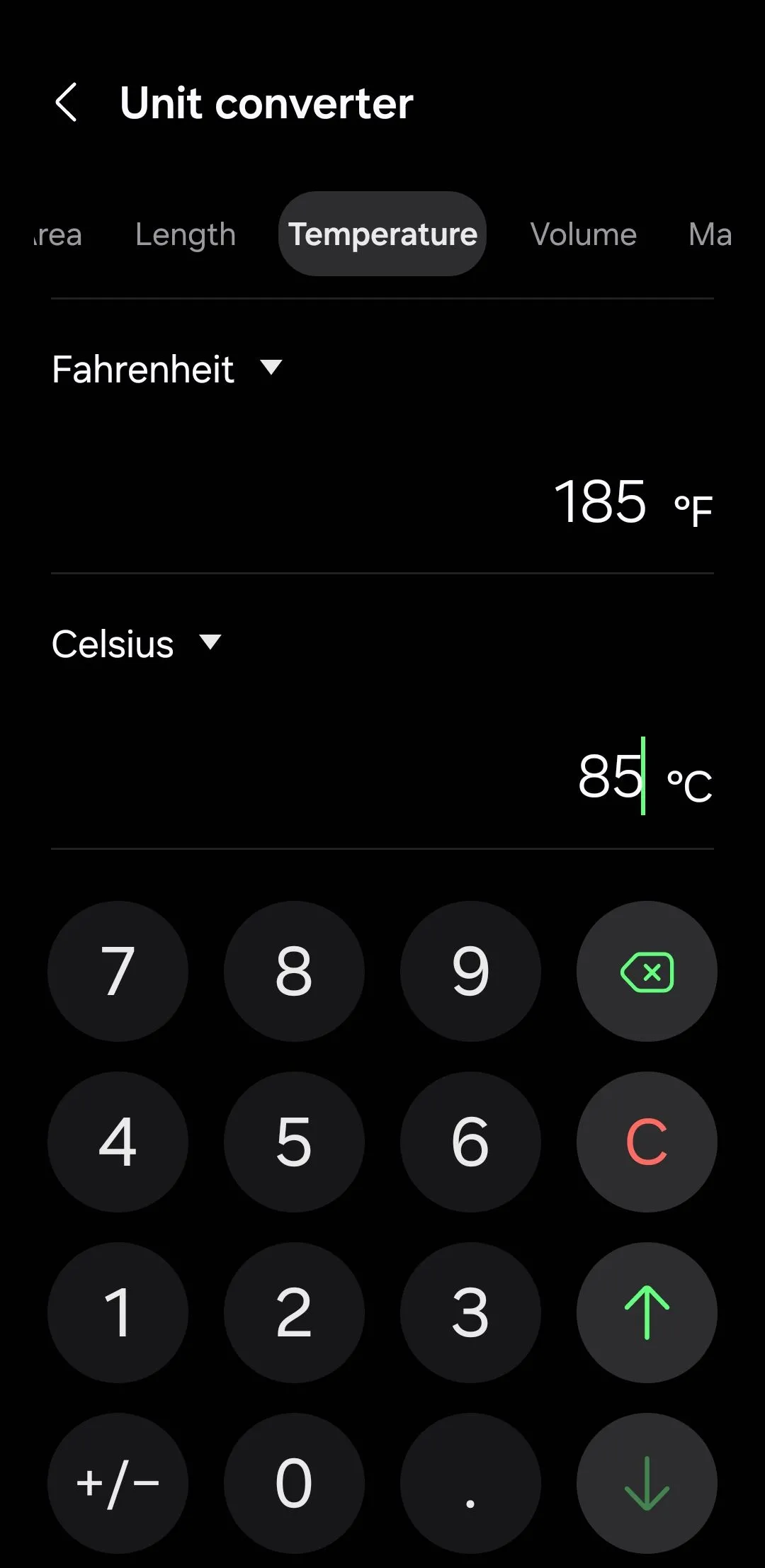 Bộ chuyển đổi đơn vị trong ứng dụng Máy tính Samsung
Bộ chuyển đổi đơn vị trong ứng dụng Máy tính Samsung
8. Bộ sưu tập Samsung (Samsung Gallery) – Chỉnh sửa và quản lý ảnh tối ưu
Nếu có một ứng dụng mà mọi người đều sử dụng trên điện thoại của họ, đó chính là ứng dụng Bộ sưu tập ảnh. Và nếu bạn hỏi tôi, Bộ sưu tập Samsung vượt xa Google Photos. Khi nói đến chỉnh sửa, Samsung Gallery nổi bật với các tùy chọn như xóa bóng và loại bỏ phản chiếu. Và trong khi cả hai ứng dụng đều có tùy chọn tắt tiếng video, Samsung Gallery còn cho phép tôi thay thế âm thanh, đây là một điểm cộng rõ ràng cho khả năng sáng tạo.
Một ví dụ tuyệt vời khác là chức năng tìm kiếm. Không giống như Google Photos, chỉ cho phép tìm kiếm các ảnh đã sao lưu lên đám mây, Samsung Gallery cho phép tôi tìm kiếm tất cả các hình ảnh, dù chúng đã được sao lưu hay chưa. Chính những chi tiết nhỏ như vậy đã khiến Samsung Gallery trở thành lựa chọn tốt hơn để quản lý và chỉnh sửa đa phương tiện. Thêm vào đó, sử dụng Samsung Gallery là điều hiển nhiên đối với bất kỳ ai ưu tiên Microsoft OneDrive hơn Google Drive cho việc sao lưu ảnh.
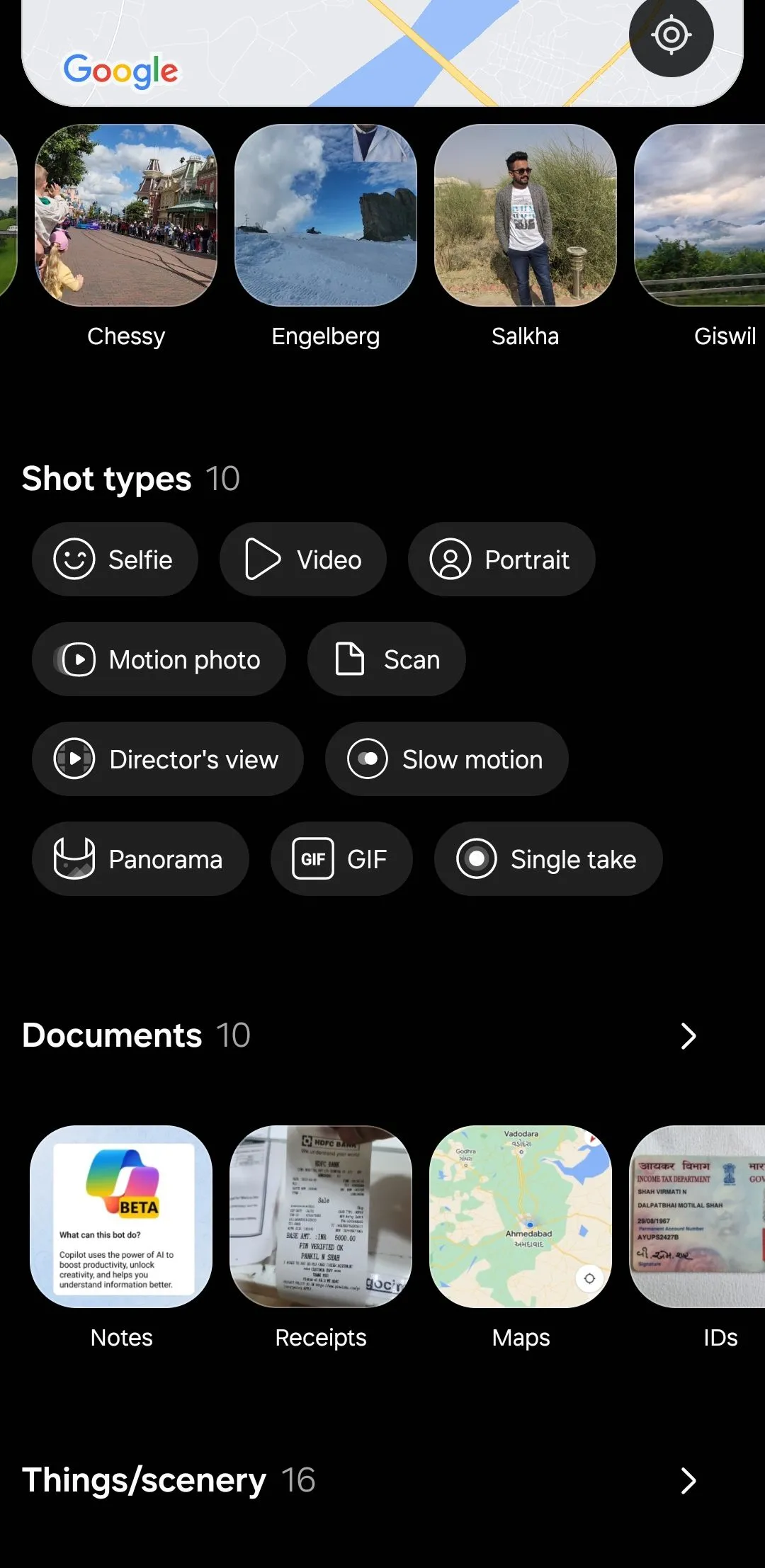 Các tùy chọn tìm kiếm trong ứng dụng Bộ sưu tập Samsung
Các tùy chọn tìm kiếm trong ứng dụng Bộ sưu tập Samsung
 Trình chỉnh sửa ảnh trong ứng dụng Bộ sưu tập Samsung
Trình chỉnh sửa ảnh trong ứng dụng Bộ sưu tập Samsung
Nhìn chung, theo quan điểm của tôi, hầu hết các ứng dụng của Samsung đều bị đánh giá thấp, chủ yếu vì chúng độc quyền cho điện thoại và máy tính bảng Galaxy. Giờ đây, khi đã quen với chúng, thật khó để tôi chuyển sang một điện thoại Android khác, chứ chưa nói đến iPhone. Nếu bạn vừa chuyển sang dùng điện thoại Galaxy, tôi thực sự khuyên bạn nên thử trải nghiệm những ứng dụng Samsung này. Chúng không chỉ được tối ưu hóa cho hệ sinh thái Galaxy mà còn mang lại nhiều tính năng độc đáo và tiện ích mà bạn khó có thể tìm thấy ở các ứng dụng tương đương của Google.
Hy vọng bài viết này đã cung cấp cho bạn cái nhìn sâu sắc về những lợi ích mà các ứng dụng Samsung mang lại. Hãy thử chúng trên chiếc Galaxy của bạn và tự mình cảm nhận sự khác biệt! Đừng ngần ngại chia sẻ trải nghiệm của bạn trong phần bình luận bên dưới.


